
光盘启动是一种常见的计算机启动方式,尤其在系统安装、系统维护或故障修复时非常有用。通过设置BIOS,使计算机从光驱中的光盘启动,可以方便用户进行系统安装或运行各种光盘工具。本文将详细介绍在中国地区电脑上,如何进入BIOS并设置光盘启动的方法,帮助用户顺利完成相关操作。
一、什么是光盘启动?
光盘启动是指计算机在开机时,通过读取光驱中的启动光盘来启动系统。这种启动方式主要用于安装操作系统、系统维护工具运行以及数据恢复等场景。与从硬盘启动相比,光盘启动能够直接从光盘加载操作系统安装程序或启动盘程序,是电脑维护时的重要功能。
二、进入BIOS的方法
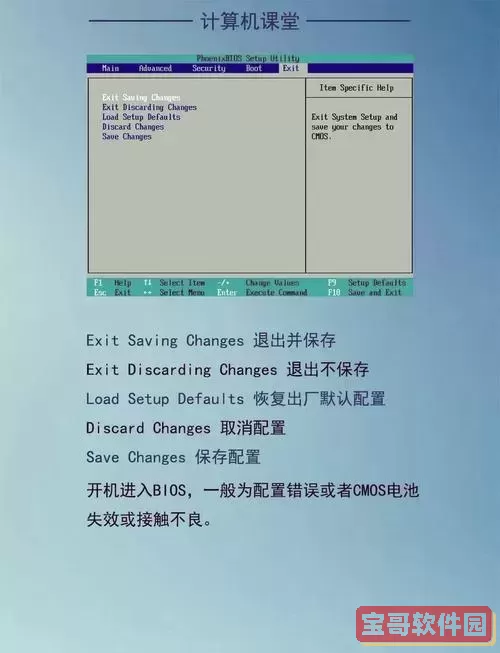
BIOS(Basic Input Output System)是计算机主板上的基础输入输出系统,是计算机启动时硬件检测和初始化的重要程序。进入BIOS界面,用户可以设置启动顺序,从而实现光盘启动。
不同品牌和型号的主板进入BIOS的方法略有差异,以下是国内常见电脑品牌进入BIOS的快捷键:
联想:开机时连按 F2 或 Fn + F2
华硕:开机时连按 Del 或 F2
戴尔:开机时连按 F2
惠普:开机时连按 F10 或 Esc,然后选择进入BIOS
宏碁:开机时连按 Del 或 F2
神舟:开机时连按 F2
一般操作步骤:
关闭电脑,确认光盘已经放入光驱。
按下电源键启动电脑后,迅速按下对应的BIOS进入快捷键。
进入BIOS设置界面。
三、设置光盘启动的具体步骤
进入BIOS后,需要修改“启动顺序”或“Boot Priority”,以确保电脑优先从光驱启动。以常见BIOS界面为例,操作步骤如下:
找到“Boot”或“启动”选项卡:不同主板BIOS界面结构不同,通常会有一个专门管理启动设备和顺序的标签。例如“Boot”、“Boot Order”、“Boot Priority”。
调整启动顺序:在启动顺序列表中,将光驱(DVD/CD-ROM Drive)调整到第一位。方法一般是选中光驱项后,使用键盘上的“+”或“-”键,或者根据页面提示使用方向键和功能键调整顺序。
保存设置:按下 F10 保存设置并退出,电脑会重启。
确认启动:重启时,如果光盘是可启动光盘,屏幕会提示按任意键从光盘启动,及时按键即可进入光盘中的启动程序。
四、常见注意事项
确保光盘是引导光盘,普通数据光盘不能用来启动系统。
部分机型在进入BIOS界面时比较快,需要多次尝试按快捷键。
有些主板采用UEFI启动模式,设置中可能需要关闭安全启动(Secure Boot)后才可以从传统光盘启动。
如果电脑无法识别光驱或光盘,建议检查光驱连接,或者尝试更换光盘。
某些品牌电脑支持开机时通过快捷启动菜单选择启动设备,通常按 F12、Esc 或 F11,用户可直接选择光驱启动,省略调整BIOS步骤。
五、总结
设置电脑从光盘启动需要进入BIOS,调整启动顺序,将光驱设为首选启动设备。上述方法适用于市面上大部分品牌和型号电脑,特别是在中国地区主流品牌。掌握这一技能,能够帮助用户顺利安装操作系统、修复系统故障,为电脑维护提供方便。
通过以上步骤操作,您的电脑即可实现光盘启动,完成操作系统安装或使用光盘工具进行系统维护。如果遇到特殊型号或无法进入BIOS的情况,建议查看主板说明书或相关厂商官网获取具体操作指导。